Cách sử dụng Spotify trên Garmin Fenix 5 Plus

- Hướng dẫn cách vệ sinh smartwatch vô cùng đơn giản
- Mẹo tận dụng tính năng Relax trên các thiết bị Fitbit tốt nhất
Spotify Connect là tên đầy đủ của phương thức sử dụng Spotify trên các thiết bị thông minh tiên tiến nhất hiện nay thông qua kết nối wifi. Điều này sẽ giúp bạn dễ dàng phát những bài hát yêu thích của mình ở bất kỳ đâu mà không phải lo về giới hạn khoảng cách như kết nối Bluetooth. Hiện nay, Garmin đã thực sự hợp tác vớiSpotifyđể cung cấp các đồng bộ hóa ngoại tuyến về âm nhạc, hứa hẹn sẽ mang đến những giai diệu âm nhạc cực kì tuyệt vời ngay trên chiếc đồng hồ thể thao thông minh của bạn. Tuy bây giờ Spotify chỉ hoạt động trên Garmin Fenix 5 Plusnhưng chúng ta có thể hi vọng rằng ứng dụng sẽ có mặt trên những đồng hồ Garmin khác.
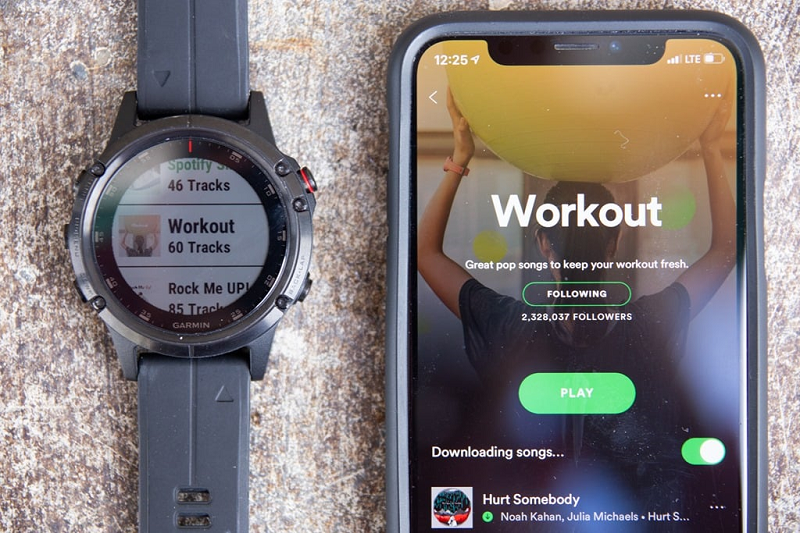
Cùng theo dõi và thực hiện các bước hướng dẫn dưới đây đểsử dụng Spotify trên Garmin Fenix 5 Plus nhé!
Những lưu ý về Spotify trên đồng hồ Garmin:
- Hiện tại chỉ tích hợp với Garmin Fenix 5 Plus.
- Bạn cần trả 50% phí trở lên để có những trải nghiệm cao cấp hơn.
- Bạn phải đăng ký gói Spotify Premium.
- PC/ Mac cần có Garmin Express.
- Bạn cần kết nối WiFi để đồng bộ hóa âm nhạc tốt nhất.
Cách sử dụng Spotify trên Garmin Fenix 5 Plus
Ngay trước khi bắt đầu thực hiện việc tải về Spotify, bạn cần đảm bảo đã cập nhật mọi thứ trên đồng hồ Garmin. Trên thực tế, việc này tốn khá nhiều thời gian. Việc đầu tiên bạn làm là hãy cập nhật Fenix 5 Plus, yêu cầu kết nối PC hoặc Mac của bạn vớiGarmin Express(cũng cần được cập nhật). Sau khi tất cả đã được thực hiện xong, bản cập nhật phải được cài đặt trên đồng hồ. Lúc nàybạn sẽ có thể thực hiện các bước dưới đây một cách dễ dàng.
Bước 1: Mở ứng dụng Connect IQ trên thiết bị di động sau đó tìm kiếm Spotify để tải về. Bạn cần phải cài đặt Spotify trên thiết bị di động, máy tính sau đó kết nối chúng và các thiết bị hỗ trợ vào cùng mạng wifi nhé!
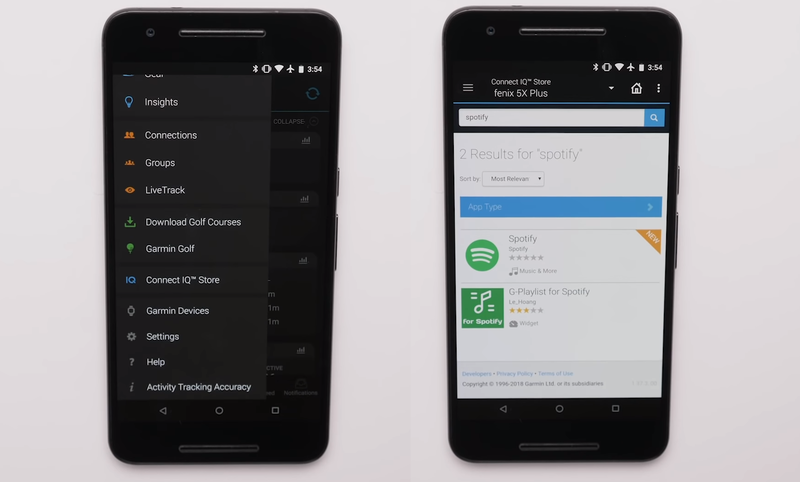
Bước 2: Nhấn Download và đồng ý các điều khoản (Accept Terms) để tải về Spotify.
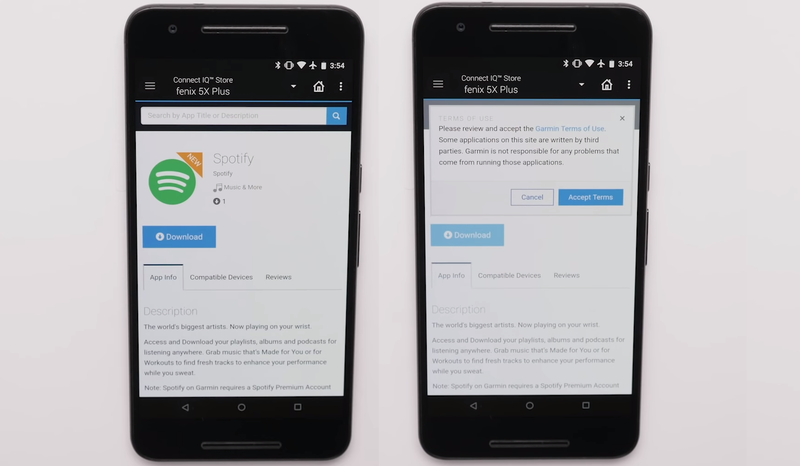
Bước 3: Trên đồng hồ, hãy cuộn đến phầnMy Music(Nhạc của tôi) rồi chọn Spotify. Bạn sẽ thấy thông báo bật lên yêu cầu bạn kiểm tra ứng dụng Connect IQ.

Bước 4: Trong ứng dụng Connect IQ, bạn sẽ nhận được lời nhắc đăng nhập vào Spotify và kết nối các tài khoản của mình. Nhấn vàoOKAYđể xác nhận.

Bước 5: Tạo tài khoản (nếu chưa có) và đăng nhập vào Spotify của bạn. Hãy lưu ý rằng bạn cần đăng ký gói Premium Spotify để có thể sử dụng ứng dụng này trên đồng hồ nhé!
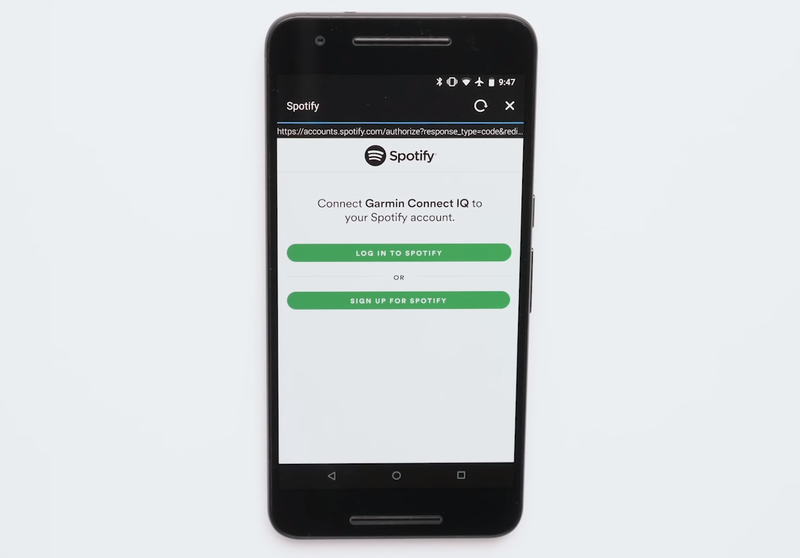
Bước 6:Sau khi đăng nhập tài khoản Spotify Premium, toàn bộ playlist nhạc của bạn đều có thể đồng bộ trên Fenix 5 Plus thông qua WiFi. Bạn chỉ cần chọn mạng và sử dụng bàn phím ảo để nhập mật khẩu. Và sau đó là chọn danh sách phát để đồng bộ hóa.Sau khi hoàn thành tất cả các bước trên, bạn đã có thể thưởng thức những bài hát tuyệt vời ngay trên chiếc đồng hồ thể thao của mình!




.jpg)




Bình luận (0)